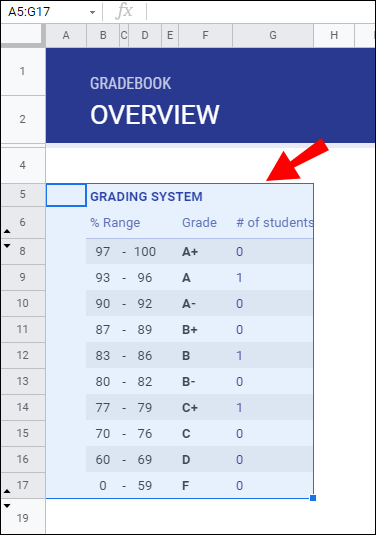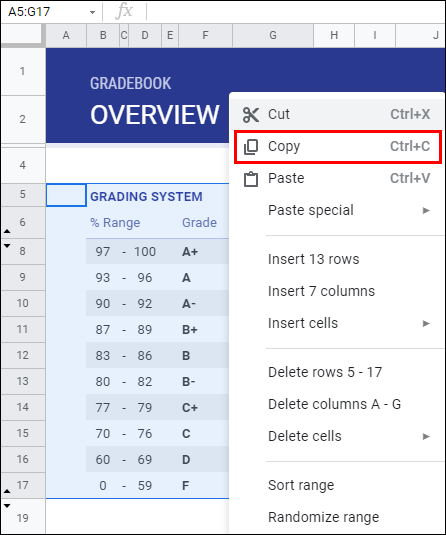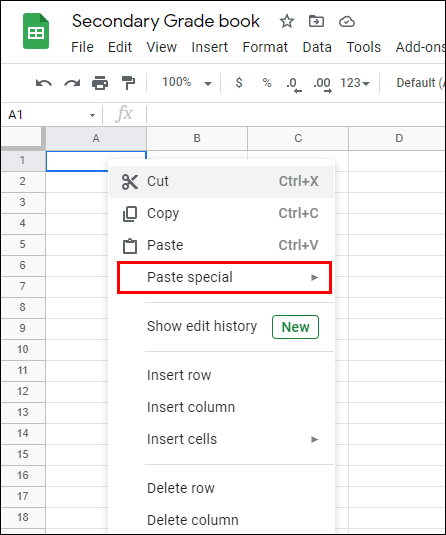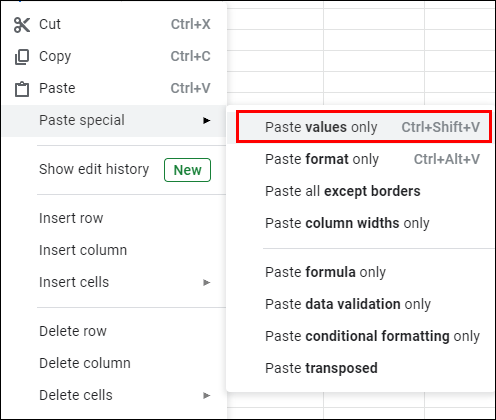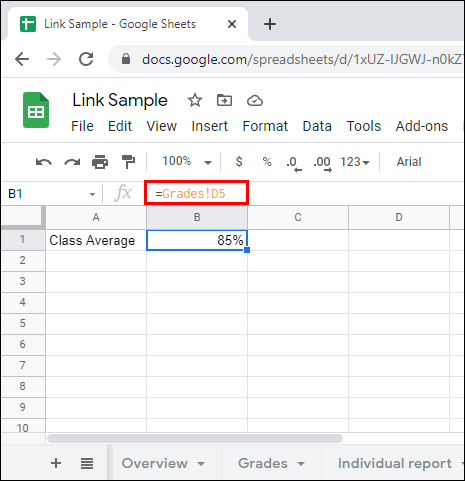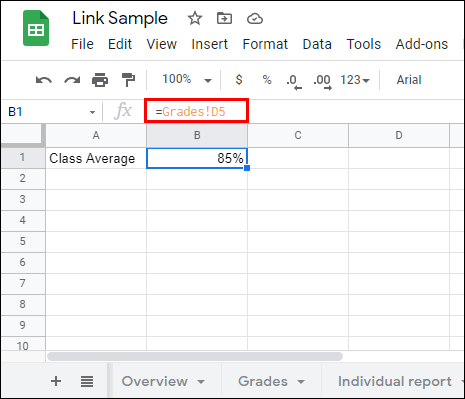Mõnikord on paljude funktsioonidega rakendustes (nt Google'i arvutustabelid või Excel) raske aru saada isegi põhifunktsioonidest, nagu kopeerimine ja kleepimine. Võib-olla olete vähemalt korra kogenud raskusi väärtuse asemel lahtri valemi kleepimisega. Kui soovite teada, kuidas kopeerida ainult lahtri väärtust, oleme siin, et aidata.

Selles artiklis jagame kolme viisi ainult lahtri väärtuse kopeerimiseks ja kleepimiseks, selgitame, kuidas Google'i arvutustabelid ümber arvutada ja kuidas lehe teavet dubleerida. Lisaks vastame mõnele kõige levinumale küsimusele, mis on seotud Google'i arvutustabelite ja Exceli funktsioonide kopeerimise ja kleepimisega.
Kuidas kopeerida väärtust Google'i arvutustabelites (kuid mitte valemit)
Kui kasutate kopeerimiseks kiirklahvi, siis valemit ei kopeerita. Siin on otsetee väärtuste kopeerimiseks ja kleepimiseks ainult Google'i arvutustabelites.

- Ainult väärtuse kopeerimiseks tõstke see esile, vajutage samal ajal klaviatuuril klahvikombinatsiooni Ctrl + Shift + C.
- Väärtuse kleepimiseks vajutage samaaegselt "Ctrl" + "Shift" + "V".
Kui klaviatuuri otsetee mingil põhjusel ei tööta, saate Google'i arvutustabelites ainult väärtuse kopeerimiseks kasutada mõnda muud meetodit.
- Tõstke esile lahter, mida soovite kopeerida.

- Paremklõpsake hiirt ja valige rippmenüüst "Kopeeri".

- Ainult väärtuse kleepimiseks paremklõpsake lahtrit, kuhu soovite selle kleepida, ja valige rippmenüüst "Kleebi eriliselt".

- Klõpsake "Kleebi ainult väärtused".

Kuidas kopeerida väärtust ühelt Google'i lehelt teisele?
Väärtuse kopeerimine ühest Google'i tabelist teise ei erine palju selle kopeerimisest samasse arvutustabelisse. Järgige allolevaid juhiseid.
- Tõstke esile lahter, mida soovite kopeerida.
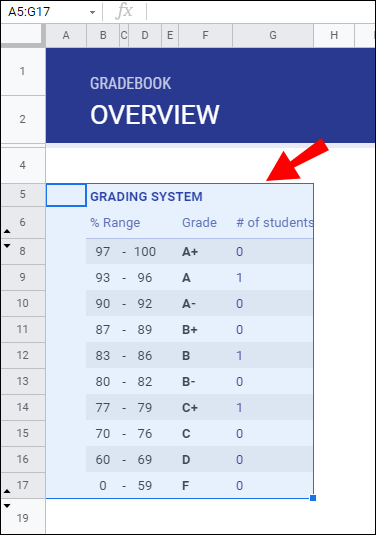
- Paremklõpsake hiirt ja valige rippmenüüst "Kopeeri".
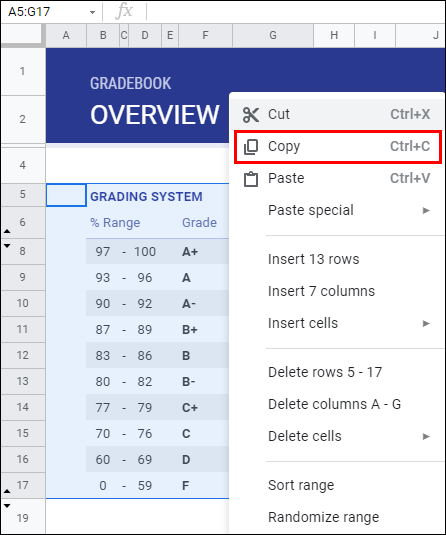
- Avage arvutustabel, kuhu soovite väärtuse kleepida.
- Paremklõpsake lahtrit, kuhu soovite selle kleepida, ja valige rippmenüüst "Kleebi eriliselt".
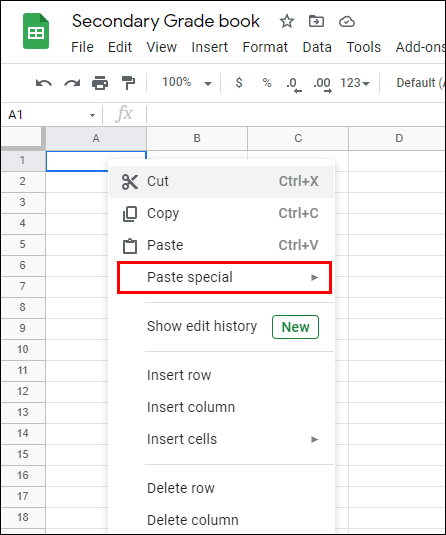
- Klõpsake "Kleebi ainult väärtused".
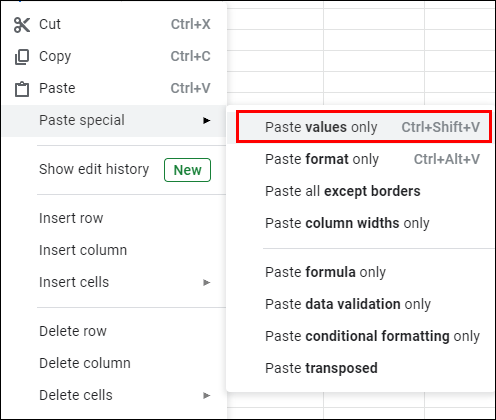
Valikuliselt saate väärtuse kleepimiseks muule arvutustabelisse kasutada järgmist meetodit.
- Avage arvutustabel, kuhu soovite väärtuse kleepida. Te ei pea esimeselt lehelt midagi kopeerima. Selle asemel lingite andmed otse esimesele lehele.
- Klõpsake ühte lahtrit ja tippige see =[Esimese lehe nimi]![lahtri number, mida soovite kleepida].
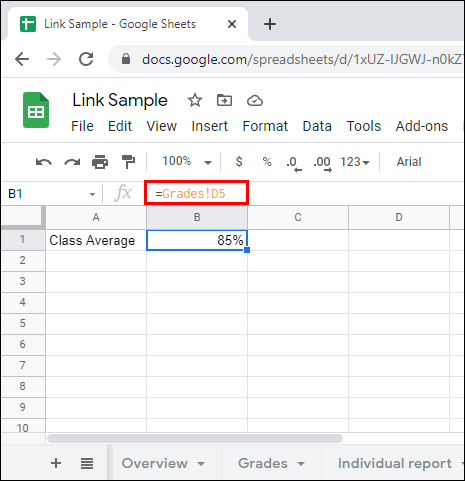
Väärtuste kopeerimine ja kleepimine ainult Google'i arvutustabelites
Väärtuste kopeerimiseks ja kleepimiseks ainult Google'i arvutustabelites on kolm võimalust – kõik on võrdselt lihtsad. Väärtuste kopeerimiseks ja kleepimiseks klaviatuuri otsetee abil tehke järgmist.
- Ainult väärtuse kopeerimiseks vajutage samaaegselt klaviatuuril klahvikombinatsiooni Ctrl + Shift + C.
- Väärtuse kleepimiseks vajutage samaaegselt "Ctrl" + "Shift" + "V".
Kui teile ei meeldi kasutada klaviatuuri otseteid, saate kasutada järgmist meetodit.
- Tõstke esile lahter, mida soovite kopeerida.

- Paremklõpsake hiirt ja valige rippmenüüst "Kopeeri".

- Ainult väärtuse kleepimiseks paremklõpsake lahtrit, kuhu soovite selle kleepida, ja valige rippmenüüst "Kleebi eriliselt".

- Klõpsake "Kleebi ainult väärtused".

Kolmandal viisil ei pea te isegi midagi kopeerima:
- Avage arvutustabel, kuhu soovite väärtuse kleepida.
- Klõpsake ühte lahtrit ja tippige see =[Lehe nimi]![lahtri number, mida soovite kleepida].
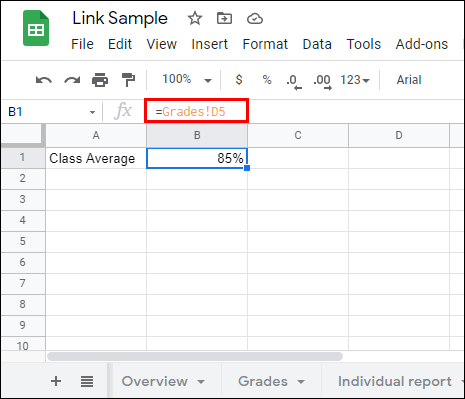
Korduma kippuvad küsimused
Lugege seda jaotist, et saada lisateavet Google'i arvutustabelite ja Exceli kopeerimis- ja kleepimisfunktsioonide kohta.
Miks Excel ei kopeeri väärtust valemit?
Kui Excel kopeerib valemi asemel ainult lahtri väärtuse, võib probleem peituda käsitsi ümberarvutamise sättes. Selle automaatseks lülitamiseks tõstke arvutustabelis esile mis tahes lahter ja vajutage klaviatuuril klahvi F9.
Kui see ei aidanud, klõpsake vahekaarti „Fail” ja hõljutage kursorit rippmenüüs „Valikud”. Klõpsake "Valemid" ja valige "Automaatne". Excel 2011 puhul klõpsake „excel“, seejärel „Eelistused“ ja navigeerige seadete muutmiseks jaotisse „Arvutamine“.
Kuidas Google'i arvutustabelid ümber arvutada?
Aeg-ajalt peate Google'i arvutustabelite ümberarvutamise seadeid värskendama – õnneks on see üsna lihtne. Esmalt avage arvutustabel, mida soovite ümber arvutada. Klõpsake vahekaarti "Fail" ja valige rippmenüüst "Arvutustabeli seaded", seejärel liikuge vahekaardile "Arvutamine".
Jaotises „Ümberarvutamine” valige „Muudamisel ja iga minuti järel” või „Muudamisel ja iga tunni järel”, et määrata, kui sageli sätteid värskendatakse. Kinnitamiseks klõpsake nuppu "Salvesta seaded".
Kas saate Google'i arvutustabelitest kopeerida ja kleepida?
Lahtrite kopeerimiseks ja kleepimiseks Google'i arvutustabelites on kolm meetodit. Kui teil on vaja ainult lahtri väärtust kopeerida ja kleepida, kasutage kiirklahve "Ctrl" + "Shift" + "C" ja "Ctrl" + "Shift" + "V". Kui soovite hallata kleepimisseadeid, kopeerige lahter nagu tavaliselt, seejärel paremklõpsake lahtril, kuhu soovite teabe kleepida.
Valige rippmenüüst "Kleebi eriliselt" ja valige kleepimisseaded - "Ainult kleebi valem", "Ainult kleebi väärtused", "Ainult kleebi vorming" jne. Lõpuks võite lihtsalt sisestada =[Lehe nimi]![lahtri number, mida soovite kleepida lahtrisse väärtuse kleepimiseks ilma seda kopeerimata.
Kuidas kopeerida Google'i arvutustabelites valemit?
Lahtri kopeerimiseks Google'i arvutustabelites kasutage kiirklahvi "Ctrl" + "Shift" + "C". Kui kopeerite Google'i arvutustabelites lahtri, kopeeritakse nii valem kui ka väärtus. Ainult valemi kleepimiseks klõpsake lahtril, kuhu soovite selle kleepida.
Seejärel paremklõpsake hiirt ja valige rippmenüüst "Kleebi spetsiaalselt". Klõpsake "Kleebi ainult valem" – valem kleebitakse ilma lahtri, millest see on kopeeritud, täiendava vorminguta.
Kuidas Google'i arvutustabeleid dubleerida?
Arvutustabeli dubleerimiseks Google'i arvutustabelites ei pea te iga lahtrit kopeerima ja kleepima. Klõpsake noolel selle arvutustabeli vahekaardi nime kõrval (ekraani allosas), mida soovite dubleerida. Valige rippmenüüst "Duplikaat". Uus leht peaks koheselt ilmuma lehtede ribale kui "Koopia [kopeeritud lehe nimi]".
Teabe dubleerimiseks teisele Google'i arvutustabelite arvutustabelile avage leht, mida soovite kopeerida, ja klõpsake allosas olevas menüüs lehe nime kõrval olevat noolt. Valige „Kopeeri…” ja valige soovitatud loendist arvutustabel, kuhu soovite teabe dubleerida.
Kuidas väärtust arvutustabelitesse kopeerida ja kleepida?
Kui soovite kopeerida ja kleepida ainult lahtri väärtust, kasutage klaviatuuri otseteid "Ctrl" + "Shift" + "C" ja "Ctrl" + "Shift" + "V", nagu teeksite mis tahes muu oma tekstiga. arvuti. Valikuliselt saate paremklõpsata lahtril, kuhu soovite väärtuse kleepida, ja valida rippmenüüst käsu „Kleebi eriliselt”, seejärel klikkida käsul „Kleebi ainult väärtus”.
Hallake oma seadeid
Loodetavasti ei teki meie juhendi abil enam probleeme vale lahtri teabe kopeerimisega. Seade „Kleebi eriliselt” võimaldab teil valida, millist lahtri teavet soovite dubleerida – olgu selleks väärtus, valem, vorming või andmete valideerimine. Kui Google'i arvutustabelid teeb pidevalt valesti, proovige ümberarvutamise seadeid kohandada. Soovitame seadistada iga tunni või minuti järel automaatse ümberarvutuse, et teie teave oleks reaalne.
Kas eelistate Google'i arvutustabelite või Microsoft Exceli kasutamist? Miks? Jagage oma arvamusi allolevas kommentaaride jaotises.